Tarefa:
|
Processo com validade vencida
|
Quem recebe:
|
Usuários que possuem permissão de alterar ou revisar habilitado no perfil de permissão do tipo do processo em questão.
|
Quando:
|
Ao expirar o tempo padrão definido na configuração da validade, associada ao tipo do processo pendente.
|
Finalidade:
|
Permitir que os responsáveis revisem ou revalidem o processo pendente.
|
Como executar esta tarefa:
1.
|
Selecione o processo desejado, na lista de registros pendentes.
|
2.
|
 Na barra de ferramentas, acione o botão Na barra de ferramentas, acione o botão  e selecione a opção desejada: e selecione a opção desejada:
▪Incluir nova revalidação: Selecione esta opção para criar uma revalidação do processo em questão. Os passos desta operação serão descritos nos passos a seguir. ▪Incluir nova revisão: Selecione esta opção para criar uma revisão do processo em questão. Lembre-se que esta opção somente estará habilitada se o tipo do processo possuir o controle de revisão ISO9000 ou Workflow configurado. Consulte a seção Criar revisão de processo para obter detalhes de como realizar a revisão do processo em questão.
Botões específicos:

|
Acione este botão para visualizar o fluxograma ou os dados do processo em questão.
|

|
Acione este botão para excluir o processo pendente selecionado. Lembre-se que para realizar esta operação é necessário ter a permissão de Excluir habilitado no perfil de permissão do tipo do processo em questão.
|

|
Acione este botão para desativar o processo selecionado.
|
|
3.
|
Após selecionar a opção Incluir nova revalidação, preencha os seguintes campos da tela que será apresentada:
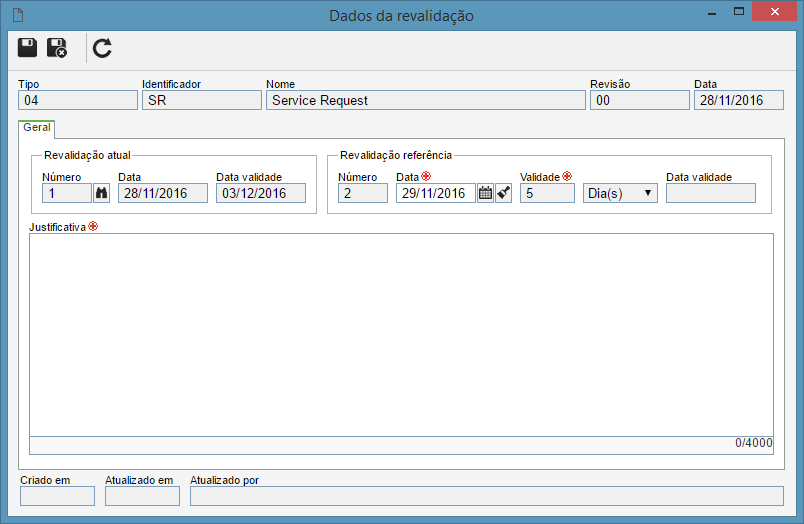
Revalidação de referência: Informe a data referente à revalidação que está sendo criada. O campo "Data" é preenchido pelo sistema com a data atual. Se a opção "Permitir alterar data da revalidação" não estiver marcada na configuração da validade associada ao tipo do processo, então, não será possível editar a data durante a execução desta tarefa. Caso contrário, será possível editar a data, permitindo assim a realização de uma revalidação retroativa.
Justificativa: Informe uma justificativa para a revalidação do processo em questão.
|
4.
|
Salve o registro. Se a etapa de aprovação não estiver parametrizada na configuração da validade, a revalidação será encerrada. Caso contrário, não feche a tela de dados, pois a aba Aprovação será apresentada.
|
5.
|
Na aba Aprovação é possível definir os responsáveis pela aprovação da revalidação em questão. Para isso, preencha os seguintes campos:
Roteiro responsável: Selecione, dentre aqueles registrados no sistema, o roteiro de responsáveis pela revalidação em questão. Caso for necessário utilize os botões localizados ao lado do campo para registrar um novo roteiro responsável ou limpar o valor preenchido no campo, respectivamente.
Esperar a liberação de todos os membros da sequência: Marque esta opção para que a aprovação da revalidação seja liberada, somente após todos os membros do roteiro executarem suas tarefas.
Tipo da aprovação: Defina se a aprovação será:
▪Incremental: A revalidação poderá ser aprovada/reprovada por qualquer responsável do roteiro. ▪Circular: A revalidação passará por todos os responsáveis do roteiro, porém a aprovação caberá à última sequência.
É importante destacar que os campos desta aba, somente estarão disponíveis para edição se na aba Aprovação da configuração da validade, NÃO for definido que o tipo de roteiro será 'Fixo' e 'Único'. Caso o tipo de roteiro 'Fixo' e 'Único' for definido, seus campos serão preenchidos automaticamente pelo sistema e não poderão ser editados.
|
|
6.
|
Se na configuração da validade for configurado o tipo de roteiro de aprovação Variável, na barra de ferramentas, da aba Aprovação, localizada ao lado da lista de registros, os seguintes botões ficarão habilitados:

|
Acione este botão para incluir um novo membro no roteiro responsável. Consulte a seção Configurar roteiro responsável para obter uma descrição detalhada sobre como inserir um novo membro. É importante ressaltar que se o membro estiver sendo incluído em um roteiro associado à revalidação, esta inclusão somente será válida para a revalidação do processo, não sendo replicada ao registro do roteiro feito pelo menu Configuração  Roteiro responsável. Roteiro responsável.
|

|
Acione este botão para editar os dados de um membro. Selecione o registro desejado antes de acionar o botão.
|

|
Acione este botão para excluir um membro do roteiro responsável. Selecione o registro desejado antes de acionar o botão.
|
|
7.
|
Após preencher os campos necessários, acione o botão  . Neste momento, o sistema questionará sobre o envio da revalidação para aprovação. Confirme para que a revalidação seja enviada para aprovação pelos devidos responsáveis. . Neste momento, o sistema questionará sobre o envio da revalidação para aprovação. Confirme para que a revalidação seja enviada para aprovação pelos devidos responsáveis.
|
|





